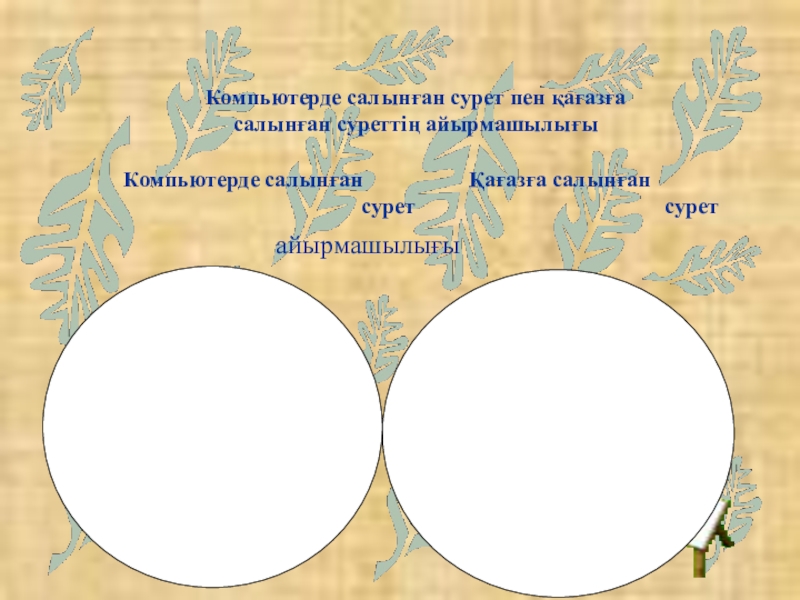- Главная
- Разное
- Образование
- Спорт
- Естествознание
- Природоведение
- Религиоведение
- Французский язык
- Черчение
- Английский язык
- Астрономия
- Алгебра
- Биология
- География
- Геометрия
- Детские презентации
- Информатика
- История
- Литература
- Математика
- Музыка
- МХК
- Немецкий язык
- ОБЖ
- Обществознание
- Окружающий мир
- Педагогика
- Русский язык
- Технология
- Физика
- Философия
- Химия
- Шаблоны, фоны, картинки для презентаций
- Экология
- Экономика
Презентация, доклад на тему PAINT графикалық редакторы туралы мәлімет
Содержание
- 1. PAINT графикалық редакторы туралы мәлімет
- 2. PAINT графикалық редакторы
- 3. 1.PAINT графикалық редакторы туралы түсінікPAINT сурет салу
- 4. 2. PAINT графикалық редакторында жұмыс істеуPAINT графикалық
- 5. PAINT терезесімен таныстыру
- 6. Сурет салу кезеңдеріҚұралды таңдап алу PAINT редакторында
- 7. 3.PAINT графикалық редакторының құралдары-Линия (сызық) –түзу сызық
- 8. -Көпбұрыш-көпбұрыш салу үшін керек -Құю-оның көмегімен
- 9. Редакторда салынған суретін ойдағыдай
- 10. Суретті қалай сақтайды?Салған суреттерді,графиктерді қажет кезінде пайдалану
- 11. Имя файла өрісіне файлға ат беріп, «сохранить» батырмасын басу керек. PAINT редакторында салынған суреттің кеңейтілімі -.bmp
- 12. Мәтіні бар сурет салу Суреттің үстіне
- 13. Қазақша мәтін жазғыларыңыз келсе қаріптің типін «Times
- 14. 5.Үзінділермен жүргізілетін әрекеттерСуреттің бөлінген бөлігі үзінді деп
- 15. Үзіндіні жылжыту және көшіруҮзіндіні жылжыту немесе көшіру
- 16. Үзіндіні көбейтуҮзіндіні көбейту дегеніміз-экранда тышқанның нұсқағышын жылжытумен
- 17. Слайд 17
- 18. Үзіндіні өшіруҮзіндіні бірнеше әдіспен өшіруге болады.1.Үзіндіні бөліп
- 19. Үзіндіні бейнелеу немесе бұру Үзіндіні бейнелеу
- 20. Үзіндіні еңкейту және созу Үзінділерді еңкейту
- 21. 6.Суретті қағазға басып шығару Суретті қағазға
- 22. Компьютерде салынған сурет пен қағазға салынған суреттің
- 23. Үйге тапсырма:1 «Әтірдің қорабын салу»2 «Бөгде планеталықтар»3
Слайд 1
Сабақтың жоспары:
PAINT графикалық редакторы туралы түсінік
PAINT графикалық редакторында жұмыс істеу
PAINT графикалық
Редактордың командалары
Үзінділермен жүргізілетін әрекеттер
Суретті қағазға басып шығару
Слайд 31.PAINT графикалық редакторы туралы түсінік
PAINT сурет салу бағдарламасы әр түрлі графикалық
Бұл бағдарламаның көмегімен қарапайым
суреттен бастап,күрделі графикалық шығармаларға дейін жасауға болады.
PAINT бағдарламасында өзіміз сурет салуымызға Windows –тің басқа қолданбаларынан алмастыру буферіне көшірілген дайын суреттерді мәтінге қоюға,сондай-ақ сканердің көмегімен алынған күрделі кескіндерді енгізуге болады.
Слайд 4
2. PAINT графикалық редакторында жұмыс істеу
PAINT графикалық редакторын іске қосу үшін,
Пуск Барлық бағдарламалар Стандартты PAINT
Осы әрекеттер орындалғаннан кейін экранға PAINT терезесі шығады.
Слайд 6Сурет салу кезеңдері
Құралды таңдап алу
PAINT редакторында 16 құралды пайдалануға болады.
Сызықтың қалыңдығын,қылқаламның түрін немесе төртбұрыштың типін тағайындау
Құралдар тақтасының тура астыңғы жағындағы арнайы аймақта жасауға болады. Сызықтардың қалыңдығын бір нүктеден бастап,бес нүктеге дейінгі өлшемде салуға және қылқаламның,төртбұрыштың бірнеше түрлерін пайдалануға болады.
Кескіннің түсін таңдау
Сурет салатын түсті таңдау үшін,палитрадағы қажетті түстің төртбұрышына тышқан нұсқағышын орналастырып,сол жақ батырмасын шерту керек
Фонның түсін таңдау
Фонның түсін таңдау үшін,палитрадағы қажетті түске тышқан нұсқағышын орналастырып,оң жақ батырмасын шертіңдер.Бұл фонды пайдаланып объектілер жасайтын құралдармен жұмыс істегенде қажет(тік төртбұрыш,көпбұрыш,эллипс,дөңгеленген көпбұрыш)
Слайд 73.PAINT графикалық редакторының құралдары
-Линия (сызық) –түзу сызық сызу үшін керек
-Тік төртбұрыш
төртбұрыштар салуға болады
-Дөңгеленген тік төртбұрыш-бұрыштары
дөңгеленген,іштері боялған және боялмаған тік төртбұрыштар салуға болады
-Эллипс -іштері боялған және боялмаған эллипстер мен шеңберлер салуға болады
Қисық сызық-қисық сызықтар сызу үшін керек
Слайд 8-Көпбұрыш-көпбұрыш салу үшін керек
-Құю-оның көмегімен тұйық контурды бояуға болады
үшін қолданылады.
-Қылқалам-тұйық емес контурды бояуға арналған
-Өшіргіш- қате жерлерді кетіру үшін
пайдаланылады
Слайд 9 Редакторда салынған суретін ойдағыдай болмаса, соңғы үш әрекет
4.Редактордың командалары
Слайд 10Суретті қалай сақтайды?
Салған суреттерді,графиктерді қажет кезінде пайдалану үшін, оны арнайы дискідегі
PAINT программасының құжатын бірінші
рет сақтап қою үшін
«Файл-сохранить как» командасын орындау керек.
Экранға «Сохранить как» диалогтық терезесі пайда болады
Слайд 11Имя файла өрісіне файлға ат беріп, «сохранить» батырмасын басу керек.
PAINT
Слайд 12Мәтіні бар сурет салу
Суреттің үстіне мәтін жазу,қосу үшін мынадай
-Надпись(жазу) –мәтін жазуға арналған
Слайд 13Қазақша мәтін жазғыларыңыз келсе қаріптің типін «Times New Roman» типіне қоямыз.
Қаріп (Шрифты) тақтасы
Слайд 145.Үзінділермен жүргізілетін әрекеттер
Суреттің бөлінген бөлігі үзінді деп аталады. Үзінді мынадай құралдармен
Белгілеу(бөліп алу) батырмасы төртбұрышты үзіндіні таңдайды.
Кез-келген үзіндіні бөліп алу
Батырмасы ерікті пішіндегі аймақты бөліп алуға мүмкіндік береді.
Слайд 15Үзіндіні жылжыту және көшіру
Үзіндіні жылжыту немесе көшіру үшін алдымен оны белгілеу
«Вырезать» командасын таңдағанда программа үзіндіні суреттен алып алмасу буферіне орналасады.
«Копировать» командасын таңдағанда сурет өзгермейді және алмасу буферіне оның көшірмесі орналасады.
Слайд 16Үзіндіні көбейту
Үзіндіні көбейту дегеніміз-экранда тышқанның нұсқағышын жылжытумен қатар оның көшірмелеренің тізбегін
Үзіндіні көбейту үшін оны белгілеп барлығы басталатын жерге апарып қойып,Shift батырмасын басып отырып,үзіндіні салу аймағына жылжыту керек.
Слайд 18Үзіндіні өшіру
Үзіндіні бірнеше әдіспен өшіруге болады.
1.Үзіндіні бөліп алып, «Правка –Очистить выделение»
2.Үзіндіні белгілеп алып, «Правка-Вырезать» командасы арқылы;
3. «Рисунок-Очистить» командасын орындаса,онда экраннан тек үзінді ғана емес барлық суретті өшіруге болады.
Слайд 19Үзіндіні бейнелеу немесе бұру
Үзіндіні бейнелеу немесе бұру үшін рисунок
Слайд 20Үзіндіні еңкейту және созу
Үзінділерді еңкейту және созу үшін «Растянуть
Слайд 216.Суретті қағазға басып шығару
Суретті қағазға басып шығару үшін «Файл-печать»
«Число копий» өрісіне қажетті дана санын енгіземіз де ОК батырмасын шертеміз.
Слайд 22
Компьютерде салынған сурет пен қағазға
салынған суреттің айырмашылығы
Компьютерде салынған
сурет сурет
айырмашылығы
Слайд 23Үйге тапсырма:
1 «Әтірдің қорабын салу»
2 «Бөгде планеталықтар»
3 «Сұлулық салонының сыртқы келбеті»
4 «Менің сүйікті жануарым»
5. «Маған ұнайтын автокөлік»
6. «Менің бөлмем»
7. «Туған жер»